
Cara mengirim file word dari laptop ke hp – Ingin berbagi dokumen Word dari laptop ke HP? Tak perlu bingung, ada berbagai cara mudah yang bisa dilakukan. Dari email hingga aplikasi khusus, simak panduan lengkapnya di sini!
Dengan memahami metode-metode transfer file ini, Anda dapat berbagi dokumen penting atau file Word apa pun dengan cepat dan efisien antara perangkat laptop dan HP.
Metode Pengiriman File Melalui Email

Mengirim file Word melalui email adalah cara mudah dan cepat untuk membagikan dokumen dengan orang lain. Berikut langkah-langkahnya:
Lampirkan File
Klik tombol “Lampirkan” atau “Attach” di jendela pembuatan email. Pilih file Word yang ingin dikirim dari komputer Anda.
Untuk mengirim file Word dari laptop ke HP, kamu bisa gunakan aplikasi seperti SHAREit atau Bluetooth. Pastikan kedua perangkat terhubung dengan jaringan yang sama ya. Nah, kalau kamu pengguna HP Samsung, jangan lupa untuk menghilangkan iklan yang mengganggu. Setelah itu, kamu bisa lanjutkan proses pengiriman file Word kamu.
Mudah banget, kan?
Tulis Email
Tulis pesan email seperti biasa, termasuk alamat email penerima, baris subjek, dan isi pesan. Pastikan untuk mencantumkan alasan Anda mengirim file Word.
Setelah mengirim file Word dari laptop ke HP, pastikan layar HP kamu dalam kondisi prima. Jika muncul garis-garis mengganggu, jangan khawatir. Kamu bisa cek panduan cara menghilangkan garis di layar hp agar layar kembali jernih. Setelah layar bersih, kamu bisa melanjutkan aktivitas kamu, termasuk mengirim file Word dari laptop ke HP dengan lancar.
Kirim Email, Cara mengirim file word dari laptop ke hp
Setelah Anda selesai menulis email, klik tombol “Kirim” atau “Send”. Email dan file Word yang dilampirkan akan dikirim ke penerima.
Perhatikan Batasan Ukuran
Perlu diingat bahwa sebagian besar penyedia email memiliki batas ukuran untuk lampiran. Pastikan file Word Anda tidak melebihi batas tersebut. Jika file terlalu besar, Anda dapat menggunakan layanan berbagi file seperti Google Drive atau Dropbox untuk mengirimkannya.
Ngomong-ngomong soal kirim file, pernah nggak sih lupa pola HP dan panik karena takut datanya kehapus? Tenang aja, ada cara membuka pola HP yang lupa tanpa menghapus data . Kembali ke urusan kirim file, cara kirim file Word dari laptop ke HP itu gampang banget.
Tinggal sambungkan kedua perangkat pakai kabel USB atau Bluetooth, terus tinggal drag and drop deh file-nya.
Transfer File Menggunakan Bluetooth
Bluetooth merupakan cara yang mudah untuk mentransfer file Word dari laptop ke ponsel. Berikut langkah-langkahnya:
Langkah-Langkah Transfer File
- Pastikan laptop dan ponsel memiliki Bluetooth yang diaktifkan.
- Buka file Word di laptop yang ingin ditransfer.
- Klik “File” > “Save As” atau “Share” > “Bluetooth”.
- Pilih perangkat ponsel dari daftar yang muncul.
- Konfirmasi transfer pada ponsel dan laptop.
Persyaratan dan Keterbatasan Bluetooth
Persyaratan untuk menggunakan Bluetooth:
- Laptop dan ponsel harus berada dalam jarak dekat.
- Bluetooth harus diaktifkan pada kedua perangkat.
Keterbatasan Bluetooth:
- Kecepatan transfer mungkin lambat untuk file besar.
- Transfer file dapat terputus jika perangkat bergerak keluar dari jangkauan.
Masalah Umum Saat Transfer File
Masalah umum yang mungkin terjadi:
- Perangkat tidak terdeteksi: Periksa apakah Bluetooth diaktifkan pada kedua perangkat.
- Transfer terputus: Pastikan perangkat tetap berada dalam jangkauan selama transfer.
- File rusak: Coba transfer ulang file atau periksa apakah file asli rusak.
Kabel USB atau Koneksi Nirkabel

Ada dua cara utama untuk mengirim file Word dari laptop ke HP: menggunakan kabel USB atau koneksi nirkabel.
Setelah file Word berhasil dikirim ke HP, pastikan kamu selalu merawat HP dengan baik. Kalau HP Samsung kamu cepat panas, jangan panik! Cara mengatasi HP Samsung yang cepat panas bisa kamu temukan dengan mudah. Setelah HP-nya dingin, lanjutkan kirim file Word ke HP dengan cara yang tadi ya.
Simpan file dengan rapi agar mudah dicari nanti.
Transfer Menggunakan Kabel USB
- Sambungkan laptop dan HP menggunakan kabel USB.
- Di laptop, buka File Explorer dan temukan file Word yang ingin dikirim.
- Seret dan lepas file tersebut ke ikon HP yang muncul di File Explorer.
Transfer Menggunakan Koneksi Nirkabel
- Pastikan laptop dan HP terhubung ke jaringan Wi-Fi yang sama.
- Di laptop, buka aplikasi transfer file nirkabel, seperti SHAREit atau AirDroid.
- Pilih file Word yang ingin dikirim dan ketuk tombol “Kirim”.
- Di HP, terima file dan simpan ke lokasi yang diinginkan.
Aplikasi dan Perangkat Lunak Khusus: Cara Mengirim File Word Dari Laptop Ke Hp
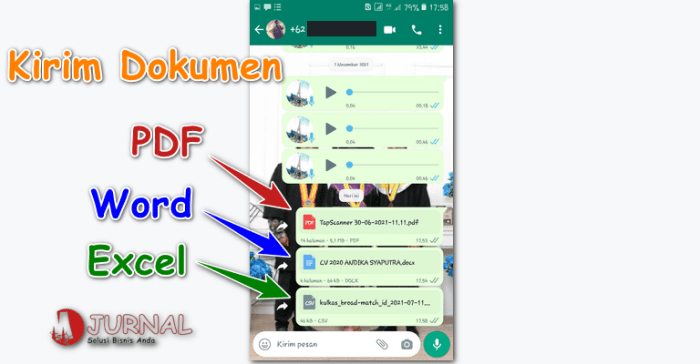
Untuk kemudahan transfer file, ada aplikasi dan perangkat lunak yang dibuat khusus untuk menghubungkan laptop dan ponsel.
Aplikasi ini menawarkan fitur khusus yang memperlancar proses transfer, seperti enkripsi, sinkronisasi otomatis, dan dukungan berbagai format file.
Kirim file Word dari laptop ke HP itu mudah. Tinggal hubungkan kedua perangkat lewat Bluetooth atau kabel USB. Nah, kalau HP-nya malah masuk air, jangan panik! Langsung cek cara mengatasi hp masuk air . Setelah HP-nya aman, lanjutkan kirim file Word-nya.
Tinggal drag and drop aja!
Aplikasi Transfer File
- SHAREit: Aplikasi lintas platform yang memungkinkan transfer file cepat dan mudah.
- Xender: Aplikasi lain yang dikenal dengan kecepatan transfernya yang tinggi.
- Zapya: Aplikasi yang menyediakan fitur transfer grup dan berbagi file jarak jauh.
Perangkat Lunak Transfer File
- AirDroid: Perangkat lunak yang memungkinkan akses dan transfer file dari jarak jauh.
- FileZilla: Perangkat lunak FTP yang dapat digunakan untuk mentransfer file antara laptop dan ponsel.
- WinSCP: Perangkat lunak serupa yang menyediakan antarmuka pengguna yang mudah.
Kelebihan menggunakan aplikasi dan perangkat lunak khusus meliputi:
- Kemudahan penggunaan
- Kecepatan transfer yang lebih tinggi
- Fitur tambahan seperti enkripsi dan sinkronisasi
Namun, beberapa aplikasi dan perangkat lunak ini mungkin memerlukan biaya atau memiliki batasan pada ukuran file yang dapat ditransfer.
Pemungkas

Pilihlah metode yang paling sesuai dengan kebutuhan dan kenyamanan Anda. Dengan mengikuti langkah-langkah yang telah diuraikan, Anda dapat dengan mudah mengirim file Word dari laptop ke HP kapan saja, di mana saja.
Pertanyaan Umum (FAQ)
Berapa ukuran maksimum file yang dapat dikirim melalui email?
Ukuran maksimum file yang dapat dikirim melalui email bervariasi tergantung pada penyedia layanan email yang digunakan. Umumnya berkisar antara 25 MB hingga 50 MB.
Apa yang harus dilakukan jika transfer file melalui Bluetooth terkendala?
Pastikan kedua perangkat berada dalam jangkauan Bluetooth, aktifkan Bluetooth di kedua perangkat, dan periksa apakah ada gangguan atau penghalang yang menghalangi sinyal.
Layanan cloud apa yang direkomendasikan untuk berbagi file Word?
Beberapa layanan cloud yang populer untuk berbagi file Word antara lain Google Drive, Dropbox, dan OneDrive.
